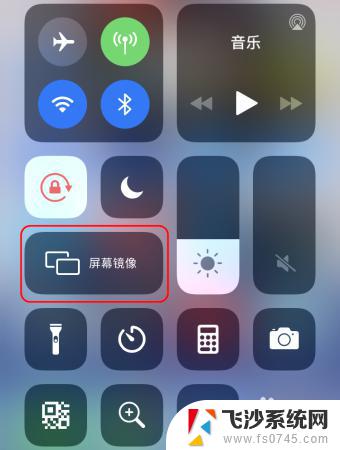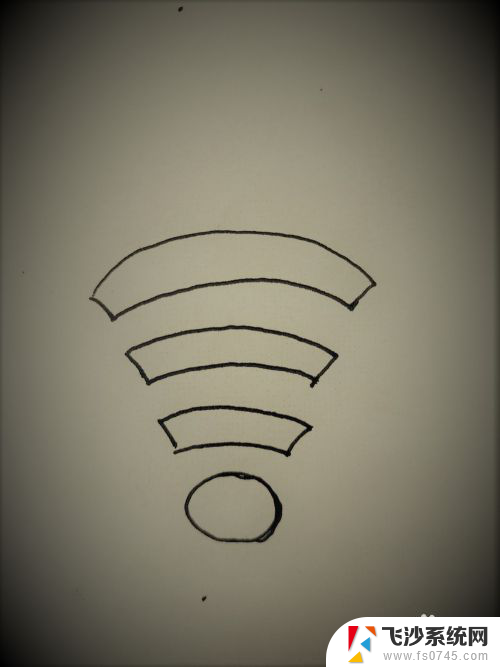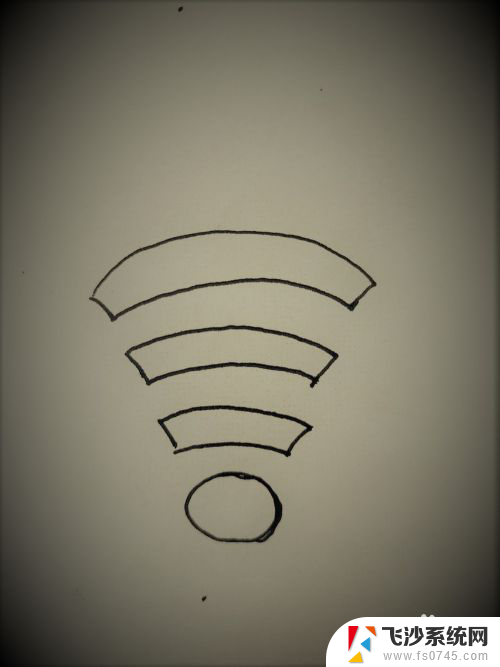三星手机投屏到电脑win10 如何将三星手机原生投屏到电脑上
随着科技的不断进步,我们的生活变得越来越依赖于智能手机,三星手机作为一款备受瞩目的品牌,其投屏功能更是让用户体验得到了极大的提升。而如何将三星手机原生投屏到电脑上成为了许多用户关注的问题。在Win10操作系统下,通过简单的操作,我们就能够实现这一目标。本文将为大家介绍如何将三星手机投屏到电脑上,让我们一起来了解一下吧。
方法如下:
1.打开电脑【设置】,并打开【系统】设置,再进行下一步操作。
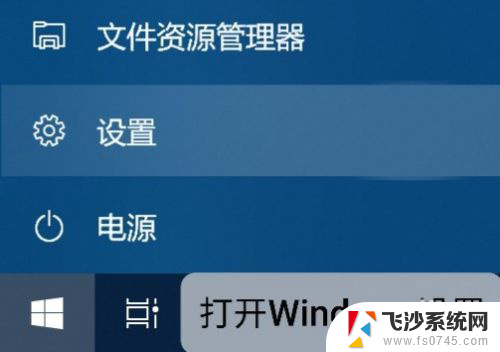

2.滑动找到【投影到此电脑】选项并打开
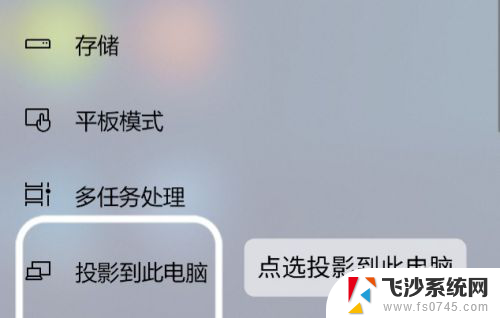
3.按照个人需求设定投影时可用位置,是否每次连接都需要PIN。
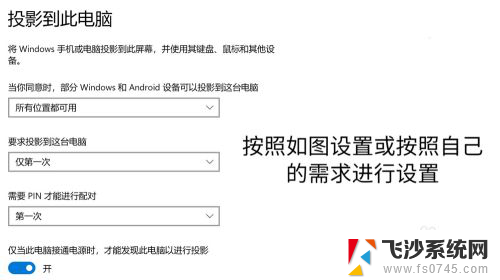
4.我们打开电脑自带的【连接】应用调整窗口大小并等待连接。
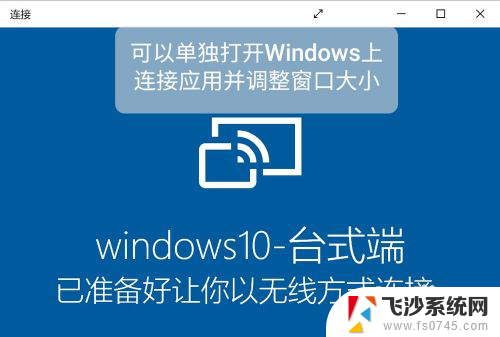
5.此时,我们需要下拉手机中的状态栏,并找到【Smart View】。如果没有该选项,请全部下拉状态栏。找到竖立三圆点并打开,接着打开【按钮顺序】一栏,最后左右翻动找到【Smart View】并按住拖动到下方确认的菜单栏中即可。
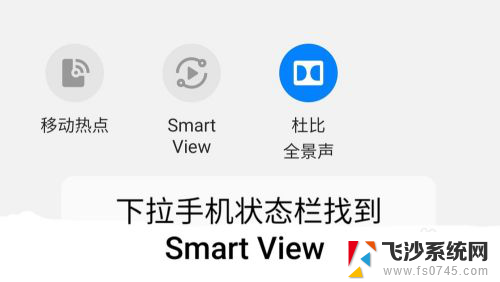
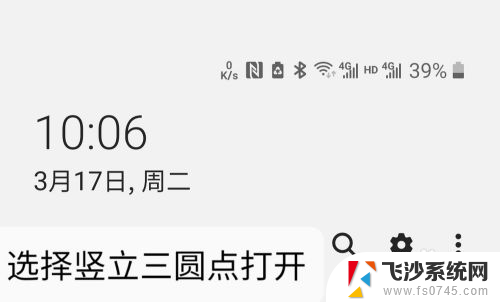
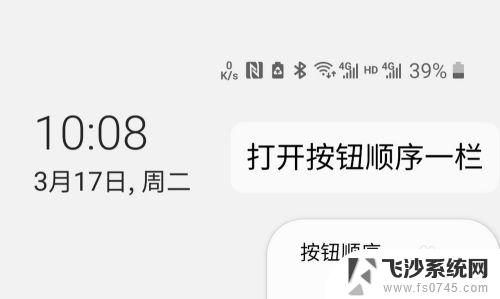
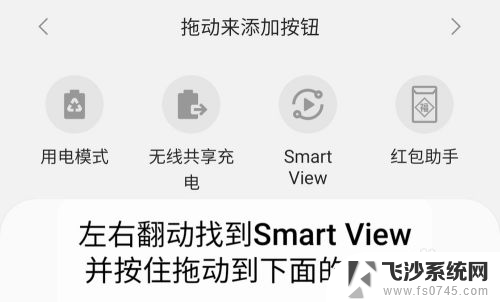
6.点开【Smart View】按钮后就开始搜寻设备了,点选需要连接的目标设备即可。
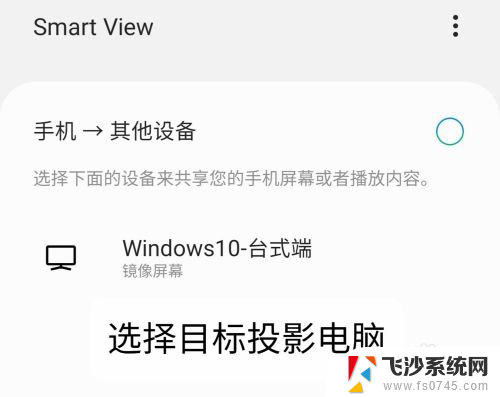
7.我们选择开始,接下来我们的电脑会弹出一条连接通知或出现在电脑通知栏中。我们在电脑中选择允许连接,出现PIN码后请在手机端输入电脑上所显示的PIN,等待连接成功。
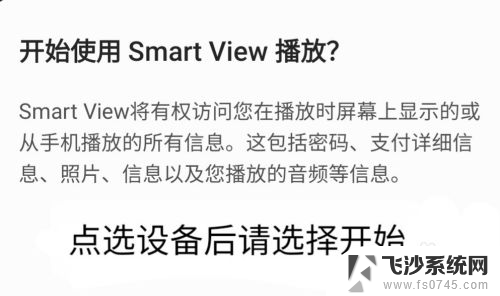
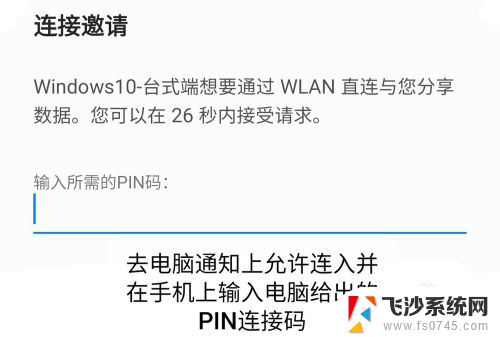
8.连接成功!需要注意的是如果鼠标移入到窗口内就不可以调整这个窗口的大小了,我们可以在打开【连接】这个应用时就调节好窗口大小。
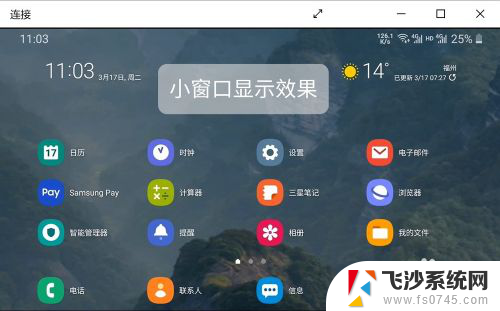
9.在手机上会弹出这个窗口,可以选择让手机全屏显示内容还是让电脑全屏显示内容,根据需要选择即可。
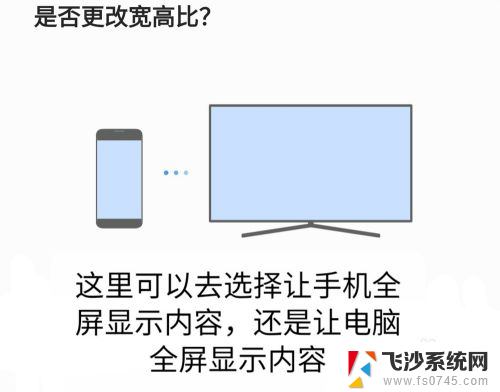
10.点击手机屏幕上的浮动按钮,可以选择【暂停分享】【断开连接】等操作,并可点击设置按钮进入投屏的设置。
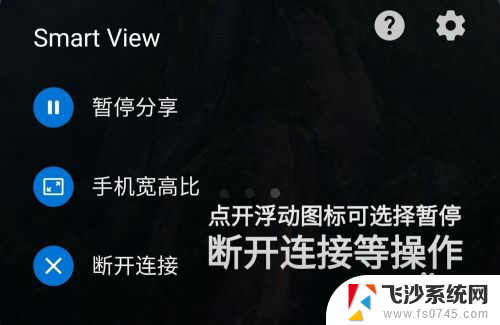
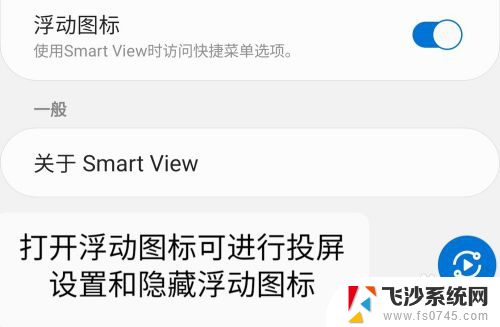
11.电脑键盘可以为手机输入,但鼠标不可以。至此就完成了三星手机原生投屏到Windows电脑。
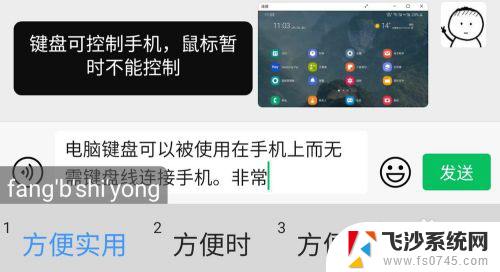
以上就是三星手机投屏到电脑win10的全部内容,有遇到相同问题的用户可参考本文中介绍的步骤来进行修复,希望能够对大家有所帮助。